RIO is een landelijk register waarin u als onderwijsinstelling voor het bekostigde onderwijs drie zaken vastlegt: het opleidingsaanbod, hoe uw organisatie is vormgegeven (inclusief contact met afnemers) en de onderwijslocaties.
Dit stappenplan is opgesteld om de onderwijsinstellingen in het Hoger Onderwijs (HO) te ondersteunen bij de handmatige* registratie in het register Registratie Instellingen en Opleidingen (RIO) van
- Onderwijsaanbieders
- Onderwijslocaties
- Contactgegevens
Om in RIO de onderwijsaanbieder(s), onderwijslocatie(s) en contactgegevens vast te kunnen leggen heeft u toegang nodig tot MijnDUO, de RIO beheerders- en gebruikersrollen én eHerkenning op niveau 3 (of een token als u die al heeft).
Het kost enige tijd om alle autorisaties te realiseren dus start hier op tijd mee.
- Heeft u al eerder toegang aangevraagd tot MijnDUO en hiervoor een token ontvangen dan kunt u deze (voorlopig) blijven gebruiken.
- Heeft u nog geen toegang tot MijnDUO dan vraagt u eHerkenning aan als middel om mee in te loggen.
Op eHerkenning aanvragen Link opent externe pagina vindt u een stappenplan voor de aanvraag.
Bent u voor uw onderwijsinstelling de beheerder van MijnDUO dan vraagt u deze aan met één van onderstaande formulieren.
- Heeft u reeds een token om te loggen op MijnDuo dan gebruikt u het volgende formulier om de juiste rollen aan te vragen: Formulier Toegang MijnDUO met token
- Maakt u gebruik van eHerkenning om in te loggen op MijnDUO dan vraagt u de met dit formulier toegang en rollen aan: Formulier Toegang MijnDUO eHerkenning
Er is voor u een RIO testomgeving beschikbaar waar u de eerste registratie van gegevens kunt uitproberen en in een later stadium ook de koppeling met de OOAPI kunt testen. Wilt u gebruik maken van de testomgeving van RIO klik dan hier voor meer informatie over het gebruik van de testomgeving en een toelichting hoe u de toegang kunt aanvragen.
Om u hierbij te ondersteunen zijn modelleersessies georganiseerd en is hieronder een tweetal voorbeelden uitgewerkt hoe u uw organisatie kunt modelleren in RIO. Dit is gedaan voor zowel de onderwijsaanbieder(s) als onderwijslocaties.
Van belang is om meerdere personen, uit verschillende invalshoeken van uw organisatie, te betrekken bij het modelleringsproces zodat er een weloverwogen keuze wordt gemaakt.
De mate van detaillering (per School een onderwijsaanbieder of 1 onderwijsaanbieder: Hanzehogeschool) bepaalt u zelf.
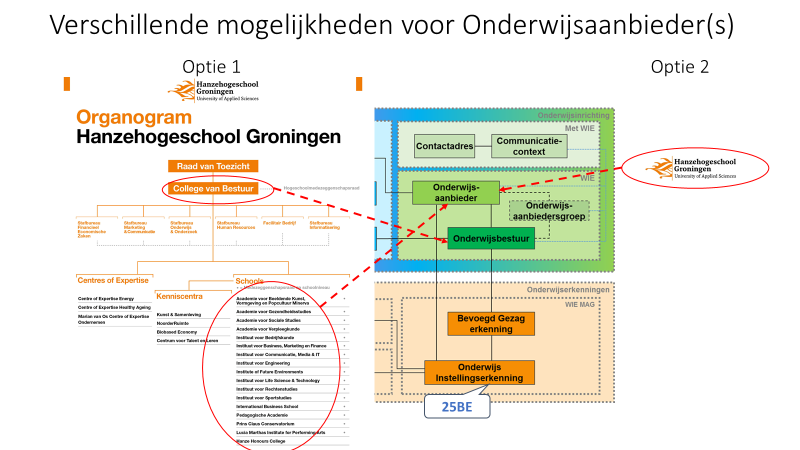
De mate van detaillering (per gebouw 1 onderwijslocatie of 4 locaties op basis van gemeente) bepaalt u zelf.
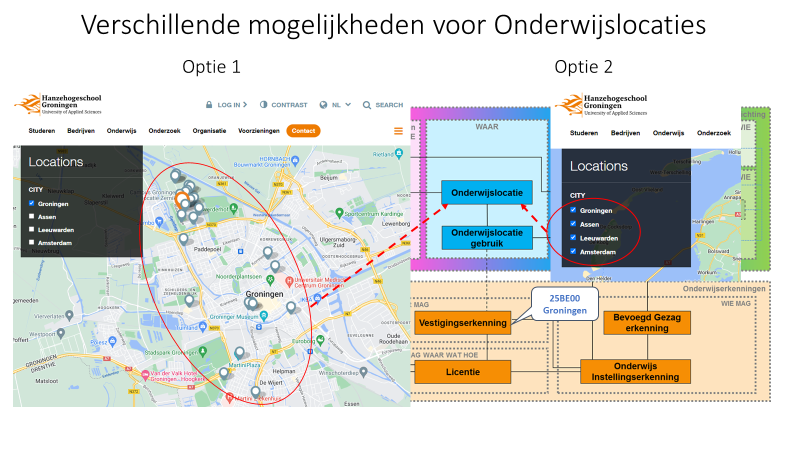
Wilt u meer informatie de mapping van de Open Onderwijs API naar RIO? Dan verwijzen wij u naar de website van OpenEducationAPI Link opent externe pagina . Hier vindt u alle informatie over de gegevens die via de OOAPI worden uitgewisseld en de daarbijbehorende terminologie.
- Klik op '+Onderwijsaanbieder toevoegen' of 'Onderwijsaanbieder toevoegen' (groen omlijnd in onderstaande schermprint).
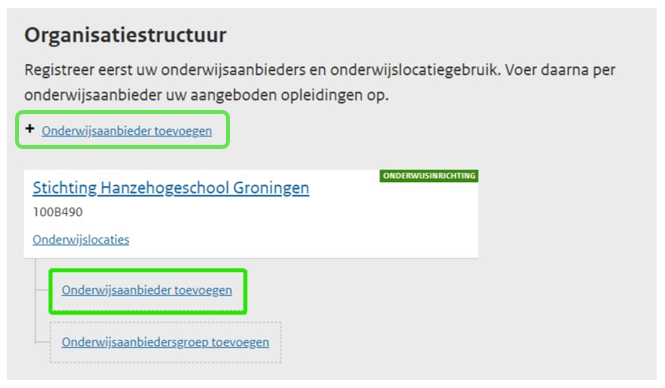
Onderstaand scherm verschijnt.

- Voer hier de volgende velden in: Naam, Oprichtingsdatum en eventueel Internationale naam.
- Controleer de ingevulde gegevens en klik op 'Bewaar'.
- Klik onder het onderwijsbestuur waar u een onderwijslocatie wilt toevoegen op Onderwijslocaties (groen omlijnd in onderstaande schermprint).
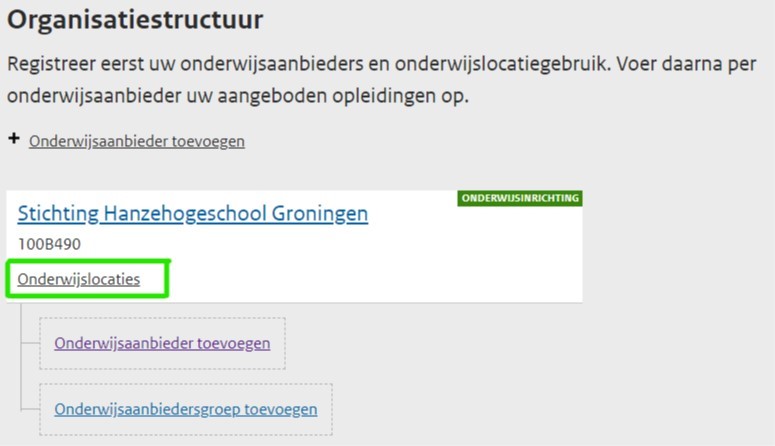
- Klik op Onderwijslocatie toevoegen (groen omlijnd in onderstaande schermprint).
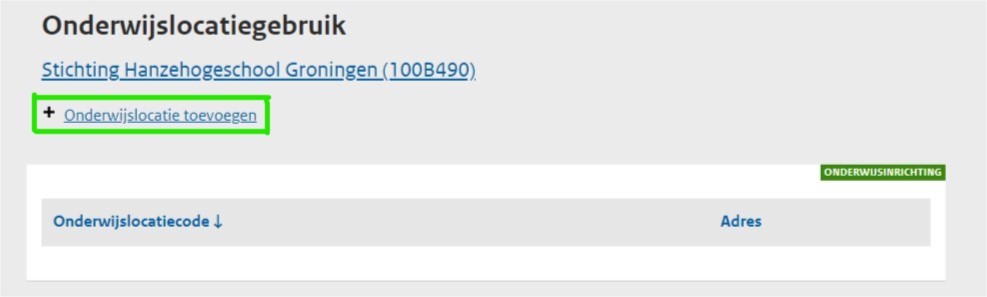
Onderstaand scherm verschijnt.
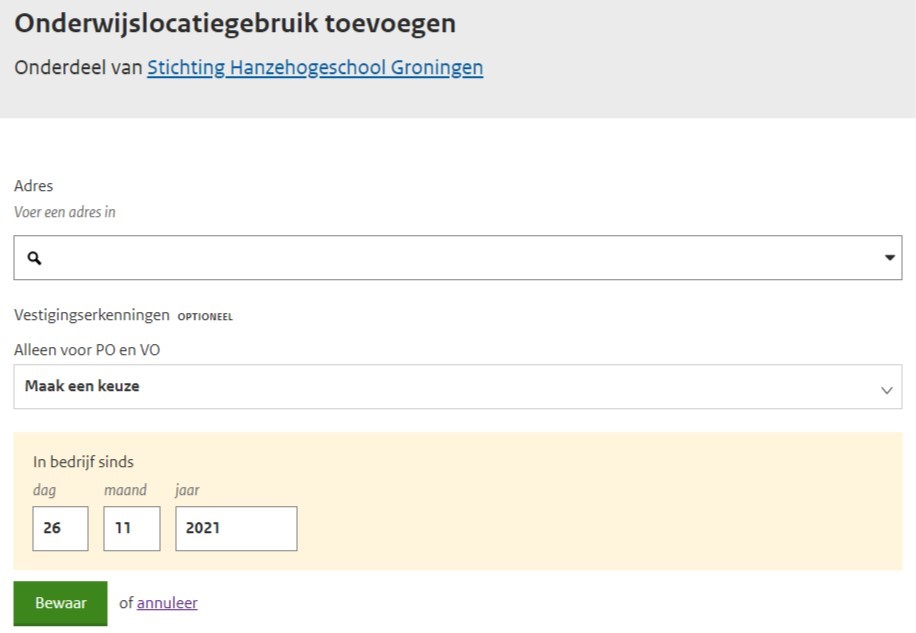
- Voer een (deel van het) adres of de postcode in.
Er verschijnt een drop-down menu waaruit u het juiste adres kunt selecteren.
Deze informatie is afkomstig uit de Basisregistratie Adressen en Gebouwen (BAG). - Registreer vanaf welke datum de onderwijslocatie in gebruik is bij 'In bedrijf sinds'.
- Controleer de gegevens en klik op 'Bewaar'.
- Ga naar Onderwijslocaties, zoals weergegeven in stap 4.
- Klik op de onderwijslocatie waarvan u het locatiegebruik wilt beëindigen. Onderstaand scherm verschijnt.
- Klik op Beëindig onderwijslocatiegebruik.
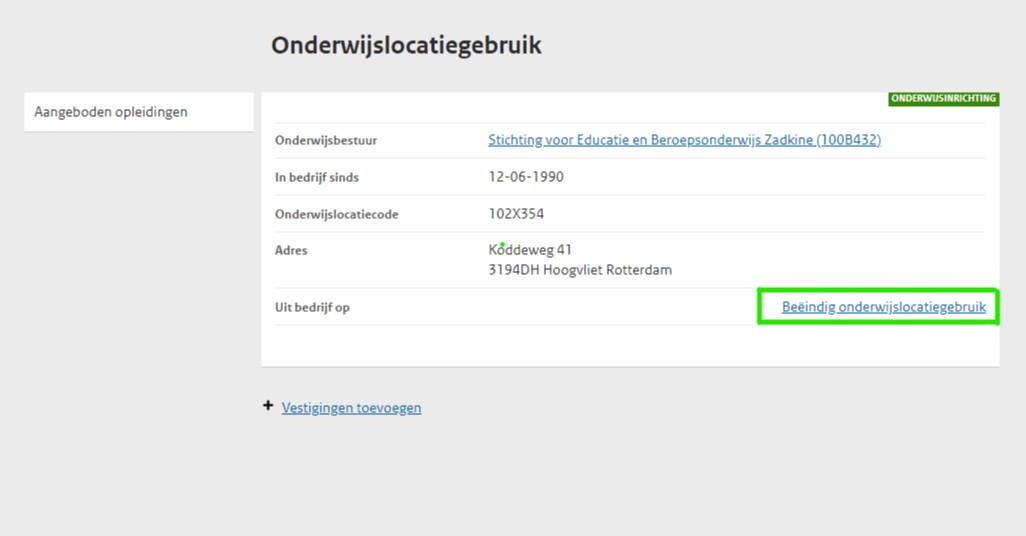
- Vul de einddatum in (in geval van onjuiste invoer een dag later dan de in bedrijf datum) en klik op Bewaar. Het onderwijslocatiegebruik wordt nu, per opgegeven einddatum, beëindigd.
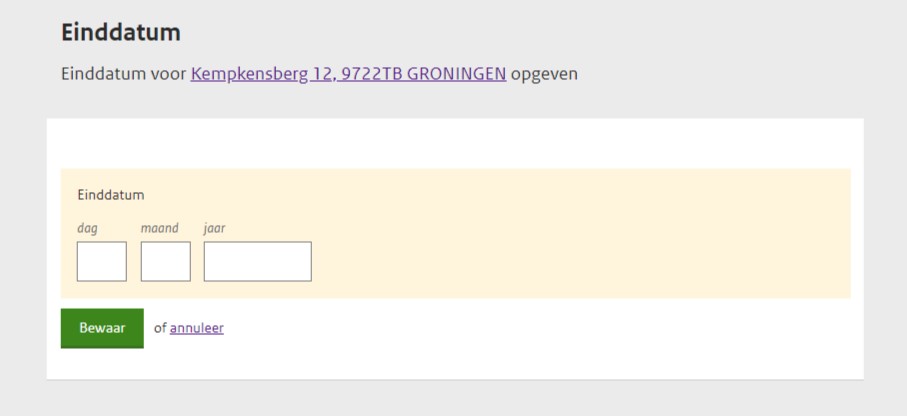
Volg onderstaande stappen om de contactgegevens te registreren.
Klik hier voor uitleg hoe u op de pagina Organisatiestructuur in RIO komt.
- Klik op het onderwijsbestuur en vervolgens op contactgegevens (zie groen omlijnde velden).
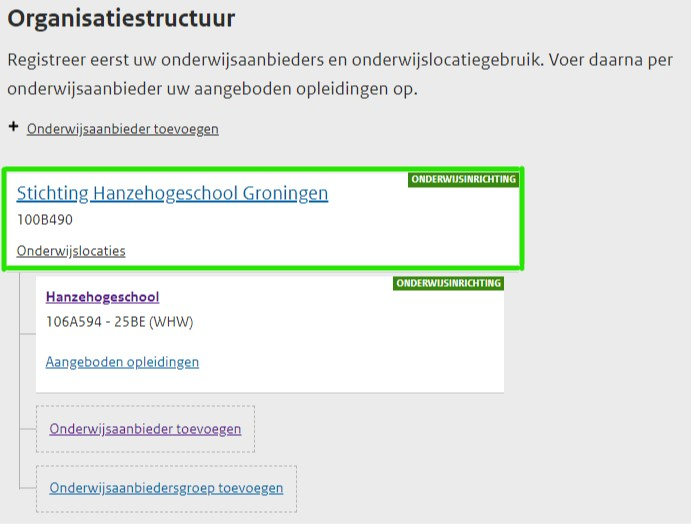
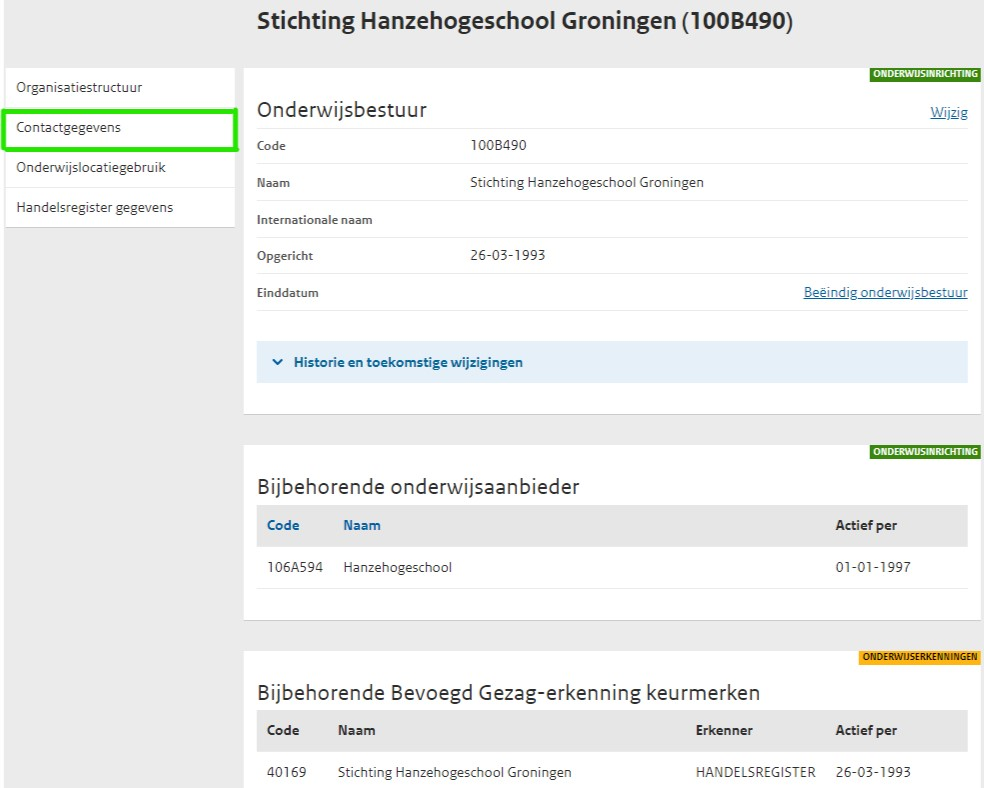
Onderstaand scherm verschijnt.
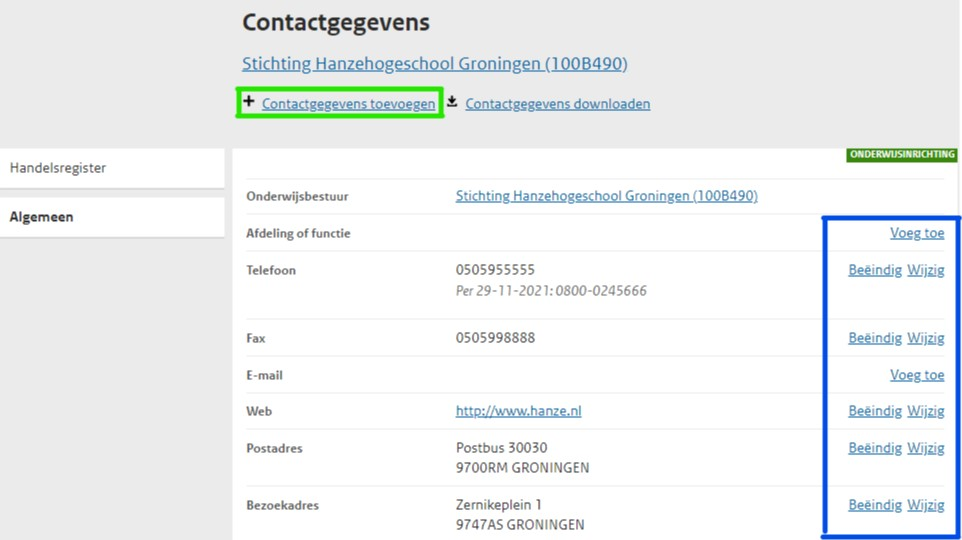
- Klik op ‘Voeg toe’, ‘Wijzig’ of ‘Beëindig’ om reeds opgevoerde gegevens te wijzigen of aan te vullen (zie blauw omlijnde deel in bovenstaande schermprint).
- Klik op ‘+ Contactgegevens toevoegen’ om contactgegevens vast te leggen voor een communicatiecontext waarvoor nog geen communicatiegegevens zijn vastgelegd (zie groen omlijnde deel in bovenstaande schermprint).
Nadat u op + Contactgegevens toevoegen hebt geklikt verschijnt onderstaand scherm.
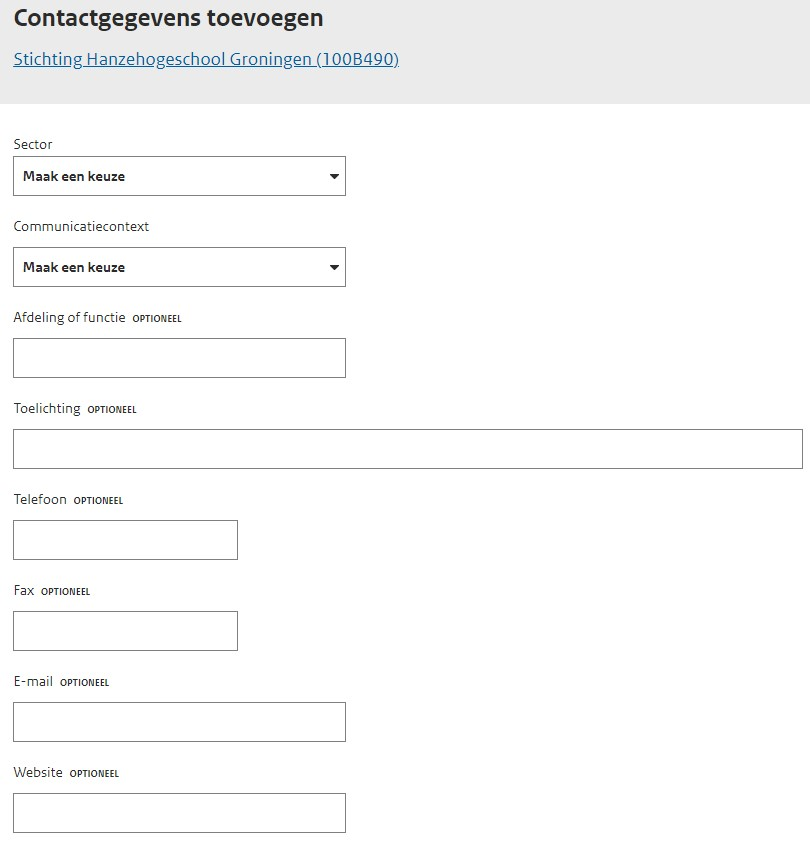
- Selecteer bij ‘Sector’ in het dropdownmenu de sector die voor uw onderwijsbestuur of opleidingsaanbieder van toepassing is en kies bij ‘Communicatiecontext’ voor de optie Algemeen.
- Vul voor de volledigheid zoveel mogelijk van de optionele velden in.
Wilt u ook de contactgegevens voor uw onderwijsaanbieders vastleggen, herhaal dan bovenstaande stappen op het niveau van de onderwijsaanbieder.
Postbus of buitenlands adres
Wilt u bij 'Postadres' een postbus of buitenlands postadres doorgeven, klik dan op de blauwe linkjes onderaan het invoerveld.
Wilt u bij 'Bezoekadres' een buitenlands bezoekadres doorgeven, klik dan op de blauwe linkjes onderaan het invoerveld.
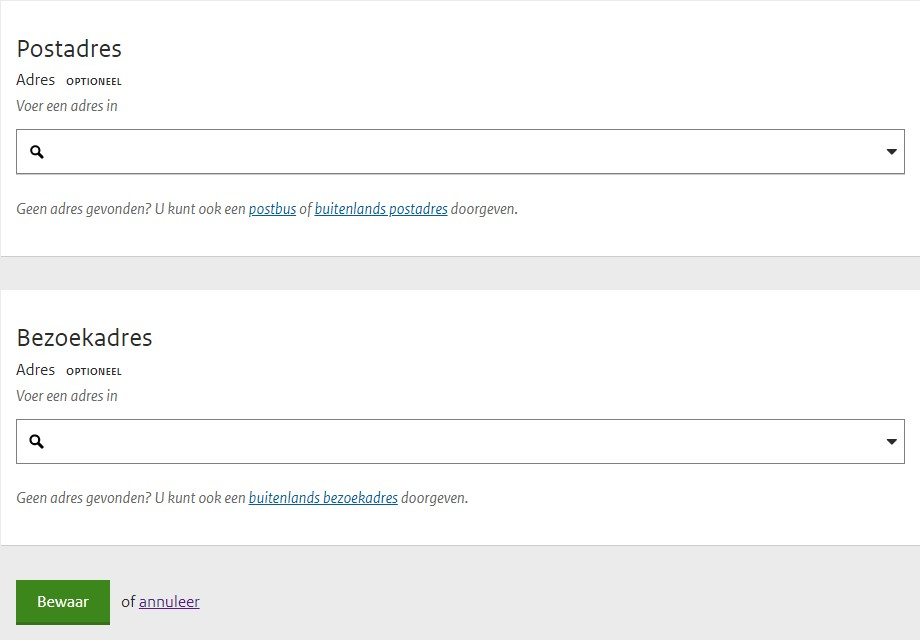
Controledatum
n.t.b.